توصيل/التحكم في أجهزة الكمبيوتر عبر الشبكة باستخدام KontrolPack

تحكم بسهولة في أجهزة الكمبيوتر على شبكتك باستخدام KontrolPack. وصّل وأدر أجهزة الكمبيوتر التي تعمل بأنظمة تشغيل مختلفة بكل سهولة.
هل سئمت الطريقة التي تبدو بها جميع سمات Linux المخصصة الحديثة؟ هل سئمت من الاتجاه المسطح؟ استنفدت "التصميم متعدد الأبعاد"؟ جرب نسق Retro OneStepBack للحجم!
ما هو OneStepBack؟ إنها سمة GTK المحببة لبيئة سطح مكتب Linux التي تشبه نظام التشغيل NextStep لستيف جوب. يأتي في مجموعة متنوعة من الألوان ويحاول من الأفضل تقليد مظهر أيام NeXT القديمة.
ملاحظة: OneStepBack هو سمة GTK ، لذا لا يمكن استخدامه على سطح مكتب KDE Plasma 5 أو LXQt أو أي بيئة سطح مكتب لا تدعم GTK 2 أو 3.
سمة OneStepBack GTK متاحة على موقع الويب الخاص بالسمة Gnome-Look.org ، مع توفر إصدارات متعددة. لا تختلف الإصدارات المختلفة من السمة كثيرًا مع التغييرات الطفيفة في نظام الألوان ، مثل الأزرق والأخضر وما إلى ذلك. إذا كنت مهتمًا باستخدام سمة OneStepBack على سطح مكتب Linux ، فستحتاج إلى التوجه إلى صفحة Gnome-Look لـ OneStepBack .
بمجرد الوصول إلى صفحة Gnome-Look الخاصة بسمة OneStepBack ، ابحث حول زر "الملفات" وانقر فوقه بالماوس. يجب أن يكون أسفل عارض لقطة الشاشة مباشرة.
داخل قسم الملفات ، سترى عدة إصدارات مختلفة من سمة OneStepBack. انظر من خلال للعثور على الشخص الذي تريد استخدامه. بعد ذلك ، حدد رمز التنزيل للحصول على ملف السمة على جهاز كمبيوتر يعمل بنظام Linux.
الآن بعد أن تم تنزيل ملف سمة OneStepBack على كمبيوتر Linux الخاص بك ، حان الوقت لاستخراج الملفات بحيث يمكن إعدادها على النظام. لاستخراج الملفات ، قم بتشغيل مدير الملفات على سطح مكتب Linux الخاص بك وانقر فوق مجلد "التنزيلات".
بمجرد دخول مجلد "التنزيلات" في مدير ملفات Linux ، حدد موقع أرشيف OneStepBack وانقر فوقه بزر الماوس الأيمن. بعد ذلك ، حدد خيار "extract" وقم بإلغاء ضغط أرشيف السمة.
بدلاً من ذلك ، قم بتشغيل نافذة طرفية باستخدام Ctrl + Alt + T أو Ctrl + Shift + T ، ثم استخدم القرص المضغوط للانتقال إلى دليل "التنزيلات" وفك ضغطه باستخدام أمر Unzip .
ملاحظة: قد تحتاج إلى تثبيت الأداة المساعدة Unzip أولاً. لمزيد من المعلومات ، انقر هنا .
cd ~ / التنزيلات قم بفك ضغط OneStepBack - *. zip
لتثبيت سمة OneStepBack على نظام Linux ، ستحتاج إلى وضع جميع الملفات في الدليل / usr / share / theme / أو ، في المجلد ~ / .themes للاستخدام من قبل المستخدمين الفرديين .
لبدء التثبيت ، قم بتشغيل جلسة طرفية. بعد ذلك ، قم بتشغيل أمر القرص المضغوط لنقل سطر الأوامر من الدليل الرئيسي (~ /) إلى المجلد ~ / Downloads حيث تم استخراج OneStepBack مسبقًا.
cd ~ / التنزيلات
الآن وبعد أن أصبح سطر الأوامر موجودًا في دليل "التنزيلات" ، اتبع أدناه لمعرفة كيفية إعداد سمة OneStepBack على مستوى نظام Linux أو للاستخدامات الفردية.
لإعداد سمة OneStepBack على نظام Linux ، استخدم الأمر mv مع sudo . يرجى ملاحظة أنه إذا لم يكن لديك وصول إلى sudo ، فإن su تعمل أيضًا.
sudo mv OneStepBack- * / usr / share / theme /
أو ، إذا لم يكن لديك وصول إلى ملف sudoers ، فقم بتسجيل الدخول إلى الجذر باستخدام su ثم انقل الملفات.
سو - mv OneStepBack- * / usr / share / theme /
أولئك الذين لا يرغبون في جعل سمة OneStepBack GTK متاحة لكل مستخدم على النظام يحتاجون إلى تثبيت السمة في دليل ~ / .themes في المجلد الرئيسي بدلاً من / usr / share / theme .
لبدء التثبيت للمستخدمين الفرديين ، استخدم الأمر mkdir لإنشاء مجلد ~ / .themes جديد .
mkdir -p ~ /. المواضيع
قم بإنهاء عملية التثبيت باستخدام الأمر mv لوضع ملفات النسق في المجلد ~ / .themes الجديد .
mv OneStepBack- * ~ / .themes /
مع تثبيت سمة OneStepBack GTK على كمبيوتر Linux الخاص بك ، فقد حان الوقت لتنشيطه كمظهر نظامك الافتراضي. للقيام بذلك ، يجب عليك فتح منطقة إعدادات النظام في بيئة سطح مكتب Linux التي تستخدمها.
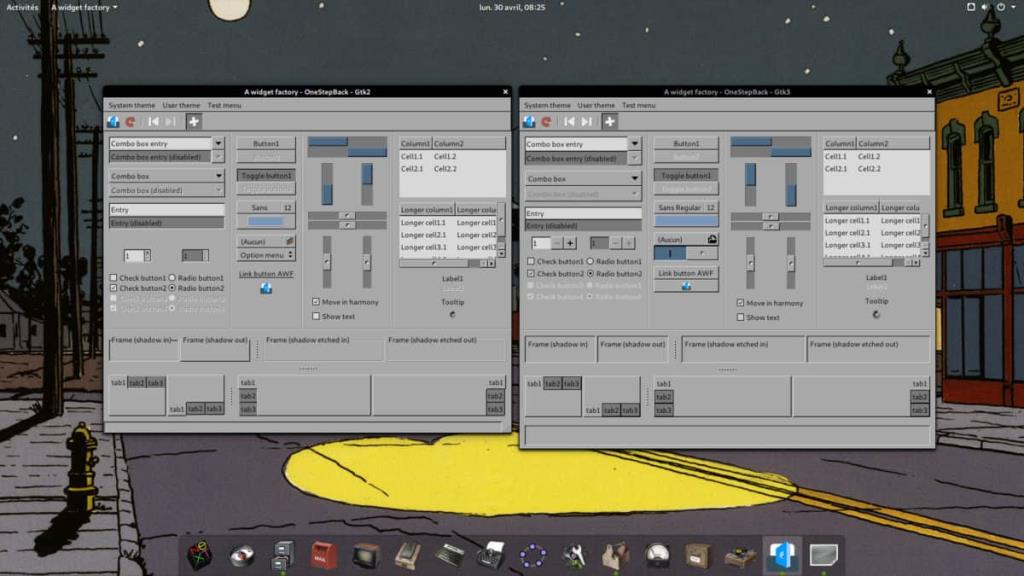
بعد تشغيل منطقة إعدادات النظام على بيئة سطح مكتب Linux ، ابحث في التطبيق عن إعداد "المظهر" أو "السمة" وانقر عليه بالماوس.
داخل منطقة "المظهر" أو "السمات" ، حدد خيار تعديل سمة GTK الافتراضية وانقر عليها. من هناك ، ابحث في القائمة عن أحد سمات OneStepBack المضمنة في حزمة السمات وحددها لتطبيق OneStepBack باعتباره سمة GTK الافتراضية لبيئة سطح مكتب Linux الخاصة بك.
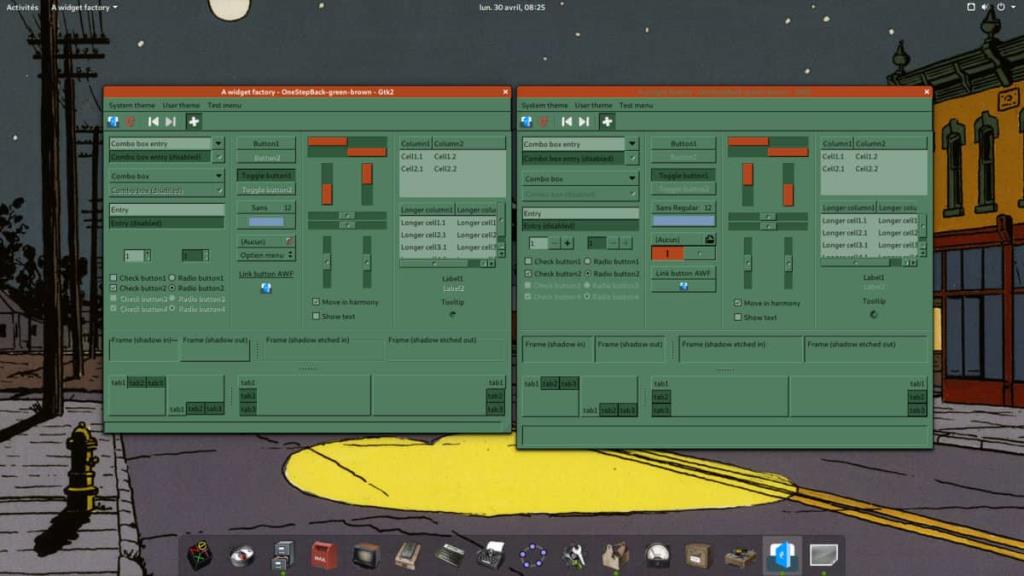
تختلف عملية تمكين سمات GTK من سطح المكتب إلى سطح المكتب على نظام Linux. إذا اتبعت الإرشادات أعلاه لتنشيط سمة OneStepBack على نظامك ولا يمكنك الحصول عليها تمامًا ، فلا تفزع! لقد حصلت على تغطيتها. الق نظرة على الروابط أدناه. يتضمن كل عنصر في القائمة كيفية تمكين سمات GTK المخصصة على Linux.
تحكم بسهولة في أجهزة الكمبيوتر على شبكتك باستخدام KontrolPack. وصّل وأدر أجهزة الكمبيوتر التي تعمل بأنظمة تشغيل مختلفة بكل سهولة.
هل ترغب في تنفيذ بعض المهام المتكررة تلقائيًا؟ بدلًا من الضغط على زر يدويًا عدة مرات، أليس من الأفضل لو كان هناك تطبيق؟
iDownloade أداة متعددة المنصات تتيح للمستخدم تنزيل محتوى خالٍ من إدارة الحقوق الرقمية (DRM) من خدمة iPlayer التابعة لهيئة الإذاعة البريطانية (BBC). ويمكنها تنزيل كلا الفيديوين بصيغة .mov.
لقد قمنا بتغطية ميزات Outlook 2010 بمزيد من التفاصيل، ولكن نظرًا لأنه لن يتم إصداره قبل يونيو 2010، فقد حان الوقت لإلقاء نظرة على Thunderbird 3. هناك
يحتاج الجميع إلى استراحة بين الحين والآخر، فإذا كنت تبحث عن لعبة شيقة، جرّب Flight Gear. إنها لعبة مجانية مفتوحة المصدر ومتعددة المنصات.
MP3 Diags هي الأداة الأمثل لإصلاح مشاكل ملفاتك الصوتية. يمكنها وسم ملفات MP3 بشكل صحيح، وإضافة أغلفة الألبومات المفقودة، وإصلاح خلل VBR.
تمامًا مثل جوجل ويف، أحدثت خدمة جوجل فويس ضجة كبيرة حول العالم. تهدف جوجل إلى تغيير طريقة تواصلنا، وبما أنها أصبحت
هناك العديد من الأدوات التي تتيح لمستخدمي فليكر تنزيل صورهم بجودة عالية، ولكن هل هناك طريقة لتنزيل مفضلات فليكر؟ لقد وصلنا مؤخرًا
ما هو أخذ العينات؟ وفقًا لويكيبيديا، "هو عملية أخذ جزء، أو عينة، من تسجيل صوتي واحد وإعادة استخدامه كأداة أو
مواقع جوجل هي خدمة من جوجل تتيح للمستخدم استضافة موقع ويب على خادم جوجل. ولكن هناك مشكلة واحدة، وهي عدم وجود خيار مدمج للنسخ الاحتياطي.



![قم بتنزيل FlightGear Flight Simulator مجانًا [استمتع] قم بتنزيل FlightGear Flight Simulator مجانًا [استمتع]](https://tips.webtech360.com/resources8/r252/image-7634-0829093738400.jpg)




